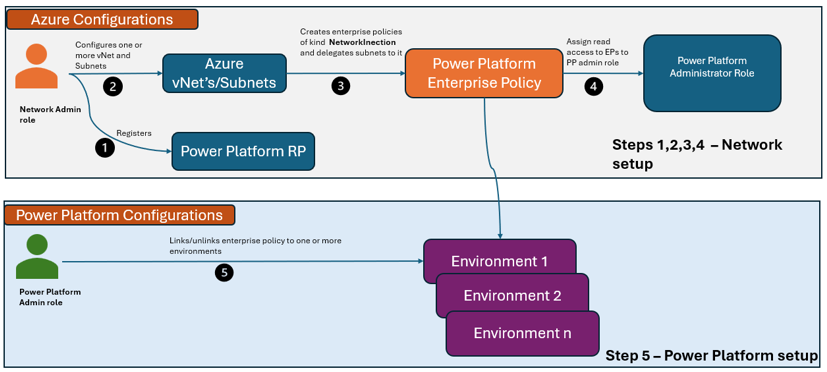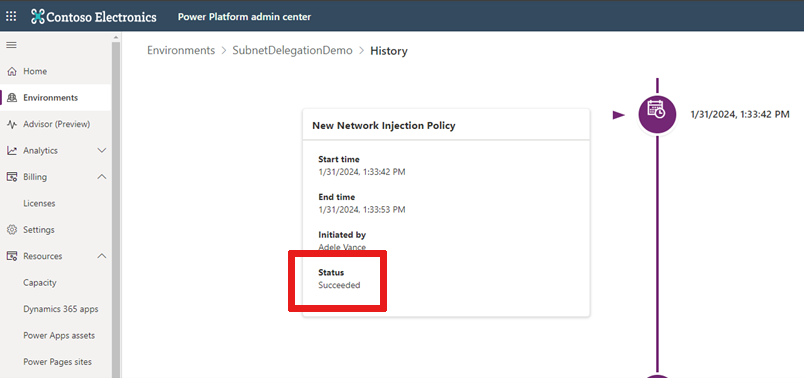Konfigurowanie pomocy technicznej usługi Virtual Network w Power Platform
Pomoc techniczna Azure Virtual Network dla Power Platform umożliwia integrowanie składników Power Platform i Dataverse z usługami w chmurze lub usługami hostowanymi wewnątrz prywatnej sieci przedsiębiorstwa bez uwidaczniania w publicznym Internecie. Ten artykuł ułatwia skorygowanie pomocy technicznej dla sieci wirtualnej w środowiskach Power Platform.
Wymagania wstępne
- Przejrzyj aplikacje, przepływy i kod dodatku plug-in, aby upewnić się, że łączą się za pośrednictwem sieci wirtualnej — nie powinny wywołać punktów końcowych za pośrednictwem publicznego Internetu. Jeśli składniki muszą łączyć się z publicznymi punktami końcowymi, upewnij się, że takie rozmowy są zezwalane przez zaporę lub konfigurację sieciową.
Uwaga
Aby włączyć obsługę sieci wirtualnej dla Power Platform, środowiska muszą być środowiskami zarządzanymi.
Przygotowanie dzierżawcy:
Mieć subskrypcję platformy Azure z uprawnieniami do tworzenia sieci wirtualnej, podsieci i zasobów zasad przedsiębiorstwa.
Pobieranie skryptów programu PowerShell dla zasad przedsiębiorstwa.
Nadawanie uprawnień:
W Azure Portal przypisz użytkowników do roli administratora sieci Azure.
W centrum administracyjnym Power Platform przypisz użytkownikom rolę administratora Power Platform.
Poniższy diagram przedstawia obsługę sieci wirtualnej w środowisku Power Platform.
Konfigurowanie pomocy technicznej usługi Virtual Network
Poniższe cztery kroki ułatwiają skonfigurowanie sieci wirtualnej.
Zarejestruj Microsoft.PowerPlatform jako dostawcę zasobów dla subskrypcji zawierającej sieć wirtualną.
Rejestrowanie Microsoft.PowerPlatform jako dostawcy zasobów
Zaloguj się do witryny Azure Portal i przejdź do subskrypcji.
Wybierz Dostawcy zasobów.
Wyszukaj formularze i wybierz opcję Microsoft.PowerPlatform.
Wybierz pozycję Zarejestruj.
Więcej informacji: Rejestrowanie dostawcy zasobów
Skonfiguruj sieć wirtualną i podsieci
Podczas konfigurowania sieci wirtualnej należy delegować podsieć podstawową i trybu failover. Podsieć trybu failover musi znajdować się w regionie innym niż podstawowa. Na przykład jeśli podstawowa podsieć znajduje się w Zachodnich stanach USA, failover musi na przykład znajdować się we Wschodnich stanach USA.
Uwaga
Program Power Platform nie obsługuje regionu Środkowych stanów USA. Znajdź lokalizację sieci wirtualnej.
Należy delegować podsieci, które nie mają żadnych połączonych z nimi zasobów. Deleguj podsieć do zasad przedsiębiorstwa Power Platform, uruchamiając skrypt pozyskiwnia podsieci dla podstawowej podsieci i podsieci trybu failover.
Ważne
Upewnij się, że utworzona podsieć ma co najmniej blok adresów CIDR (Classless Inter-Domain Routing), który jest równy 251 adresom IP, w tym 5 zarezerwowanym adresom IP. Jeśli planujesz używać tej samej delegowanej podsieci dla wielu Power Platform środowisk, może być potrzebny większy blok adresów IP niż /24.
Aby umożliwić dostęp do Internetu w obrębie kontenerów Power Platform, utwórz bramę Azure NAT Gateway dla delegowanych podsieci.
Należy przejrzeć liczbę adresów IP przydzielonych do każdej podsieci i uwzględnić obciążenie środowiska. Zarówno podsieć podstawowa, jak i failover musi mieć taką samą liczbę dostępnych adresów IP.
Utwórz zasady przedsiębiorstwa
Utwórz zasady przedsiębiorstwa iniekcji podsieci przy użyciu delegowanej sieci wirtualnej i podsieci.
Przyznaj dostęp do odczytu Power Platform roli Administrator.
Konfigurowanie środowiska Power Platform
Uruchom skrypt wstrzykiwania podsieci dla swojego środowiska.
Zweryfikuj połączenie
Przejdź do centrum administracyjnego Power Platform i wybierz środowisko, w którym jest ustawiona pomoc techniczna sieci wirtualnej.
Wybierz Historia.
Zobaczysz, że link zasad dotyczących przedsiębiorstwa do środowiska działa, jeśli stan to Succeeded.
Zobacz też
Rozmieszczanie zasad przedsiębiorstwa za pomocą szablonu ARM Microsoft.PowerPlatform/enterprisePolicies
Szybki start: tworzenie sieci wirtualnej przy użyciu portalu Azure
Korzystanie z wtyczek w celu rozszerzenia procesów biznesowych